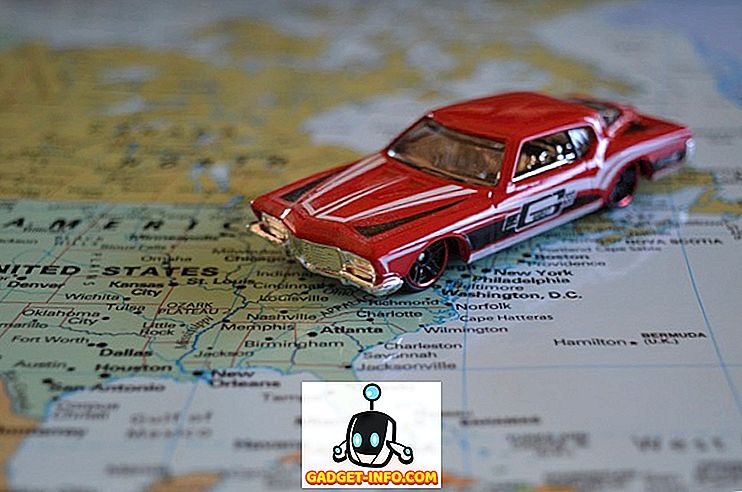Når du deler et Word 2007-dokument, skal du muligvis slette eller skjule fortrolige oplysninger. Du kan søge efter dataene og fjerne det manuelt, men det kan være fejlagtigt og tidskrævende. Hvis du ofte skal skjule fortrolige data i et Word 2007, er der et gratis tilføjelsesprogram til Word 2007, kaldet Word 2007 Redaction Tool, der kan bruges til at skjule tekst i Word 2007-dokumenter nemt og meget mere effektivt.
Redigeret tekst vises i en ny kopi af dit originale dokument som en solid sort bar. Tekst under stangen konverteres til lodrette linjer (||||||), hvilket forhindrer, at det redigerede indhold hentes under alle omstændigheder, selvom den part, som du deler dokumentet med, får vist det redigerede dokument i et tekstredigeringsprogram, som f.eks. Notesblok.
Download Word 2007/2010 Redaction Tool fra
//redaction.codeplex.com/releases/view/32251.
Følgende elementer er nødvendige for at installere redigeringsværktøjet til Word 2007 :
- .NET Framework 3.5 Service Pack 1
- VSTO 3.0 Runtime Service Pack 1
Du behøver dog ikke at installere disse separat. Hvis en af disse elementer ikke er installeret på dit system, downloades installationsprogrammet til Word 2007 Redaction Tool og installerer dem automatisk. Installation af disse to genstande kan medføre genstart.
For at installere tilføjelsen skal du dobbeltklikke på .exe- filen, du downloadede. Læs licensaftalen for .NET Framework Client Profile og klik på Accept knappen for at fortsætte.
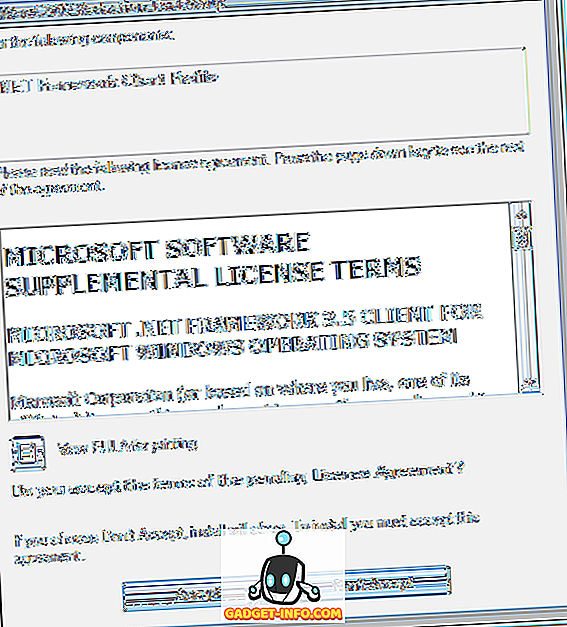
Læs licensaftalen for Visual Studio Tools for Office, og klik på Accept knappen for at fortsætte.
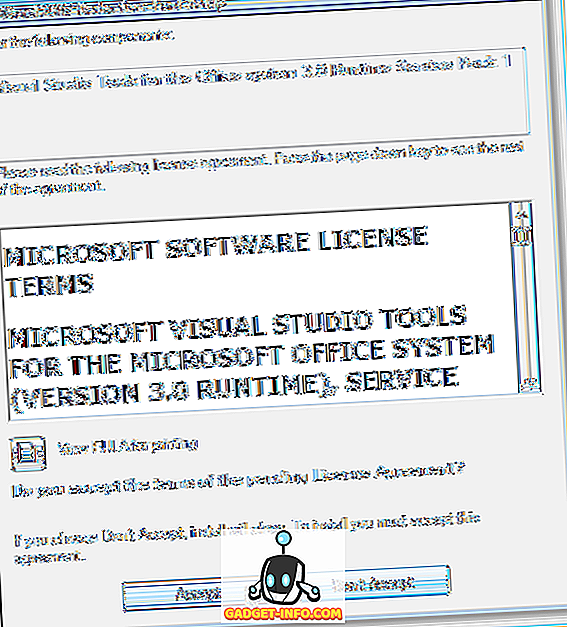
WinZip Self-Extractor åbner og starter automatisk installationsprocessen.
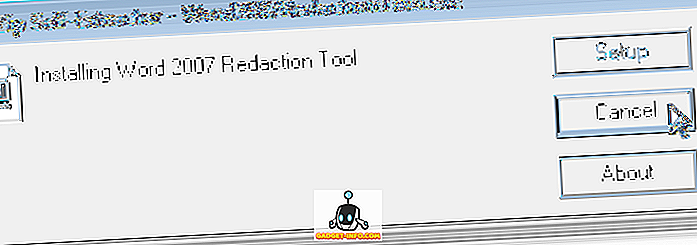
De nødvendige filer hentes.
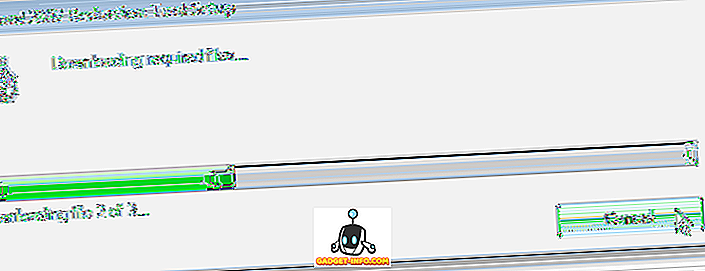
.NET Framework og Visual Studio Tools er installeret.
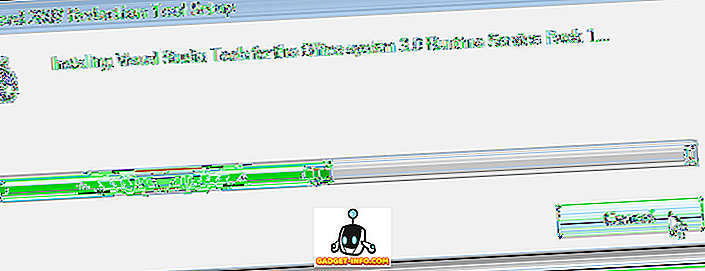
Microsoft Office Customization Installer viser, om du er sikker på, at du vil installere denne tilpasning. Klik på Installer for at fortsætte.
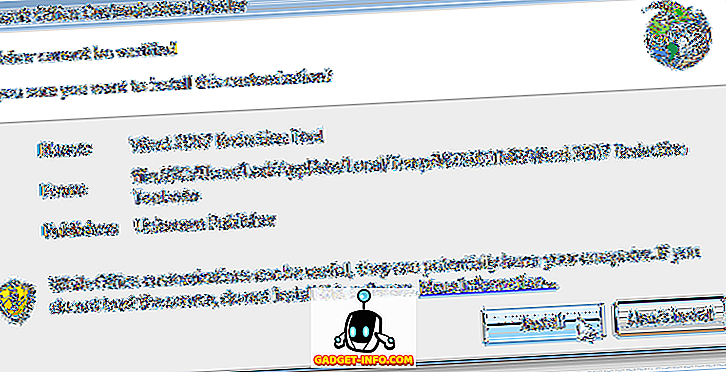
En dialogboks vises, når installationen er afsluttet. Klik på Luk .
BEMÆRK: Hvis du får en fejl på dette tidspunkt, skal du køre installationsfilen, du downloadede igen. Vi fik en fejl, da vi først installerede tilføjelsen. Kører installationen igen syntes at fungere.
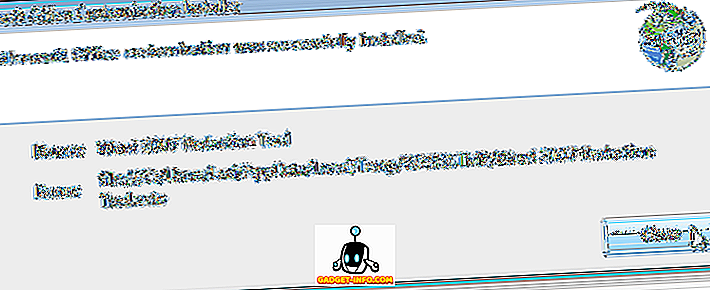
Når du har installeret Word 2007 Redaction Tool, tilføjes en Redact- gruppe til fanen Review .
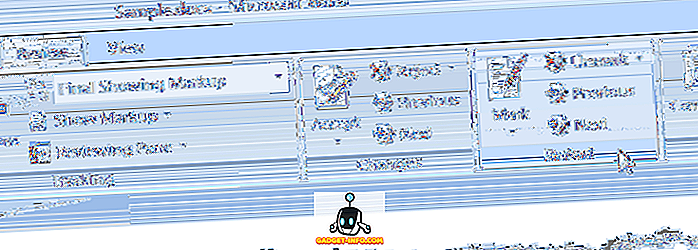
Hvis du vil redigere eller udklare privat tekst i dit dokument, skal du først markere den tekst, der skal redigeres. For at gøre dette skal du fremhæve den ønskede tekst og klikke på knappen Marker .
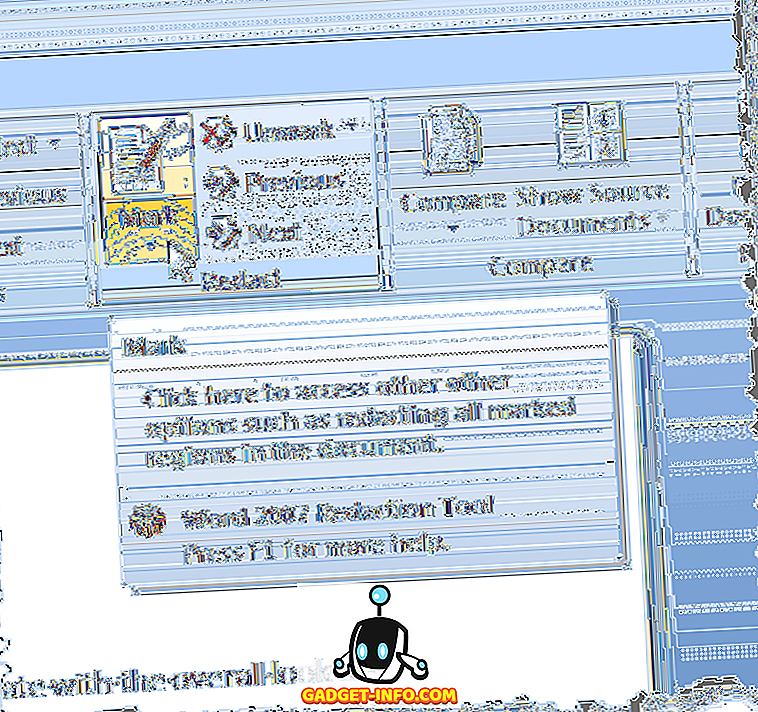
Hvis du vil markere den samme tekst på flere steder i dokumentet, skal du klikke på pilen på Mark- knappen og vælge Find og Markér fra rullemenuen.
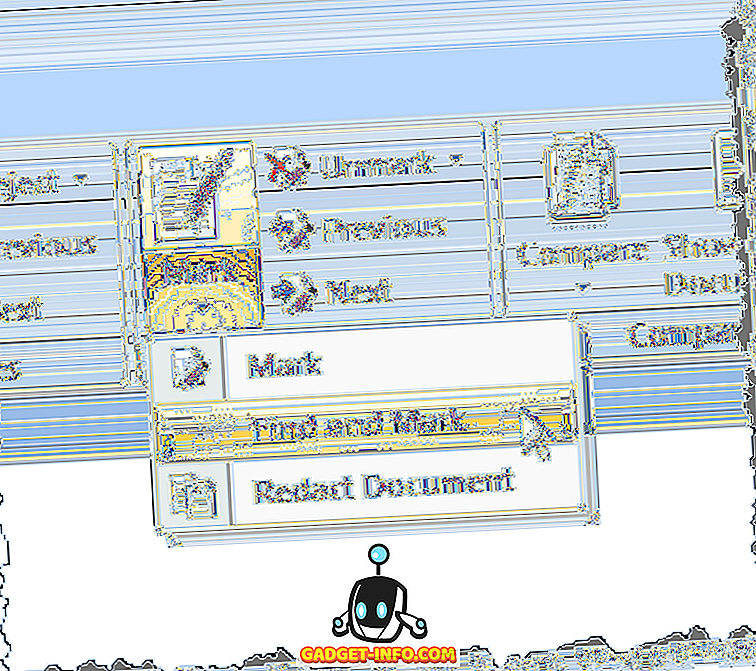
Dialogboksen Find og markér vises. Indtast teksten for at finde i feltet Find hvad rediger. For at se flere muligheder, klik på knappen Mere .
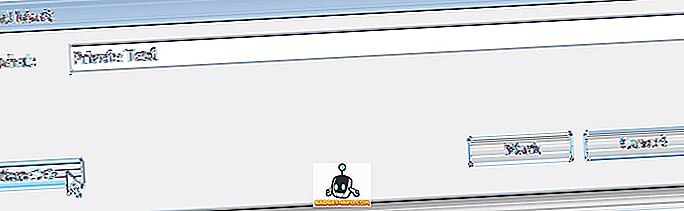
Søgeindstillinger vises under knapperne i dialogboksen, og knappen Mere bliver en Mindre knap. Vælg eventuelle ønskede indstillinger. For at skjule de ekstra muligheder igen, klik på knappen Mindre . Klik på Marker for at finde og markere den indtastede tekst.

Dialogboksen viser, hvor mange forekomster af den angivne tekst der blev fundet og markeret. For at lukke dialogboksen skal du klikke på Annuller .
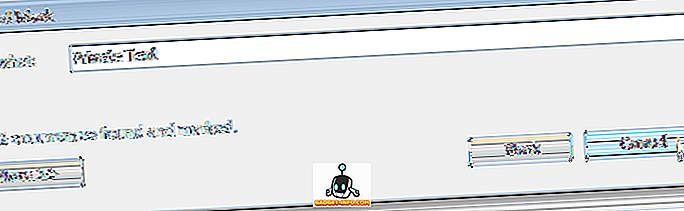
Den markerede tekst vises markeret med grå i dit dokument.
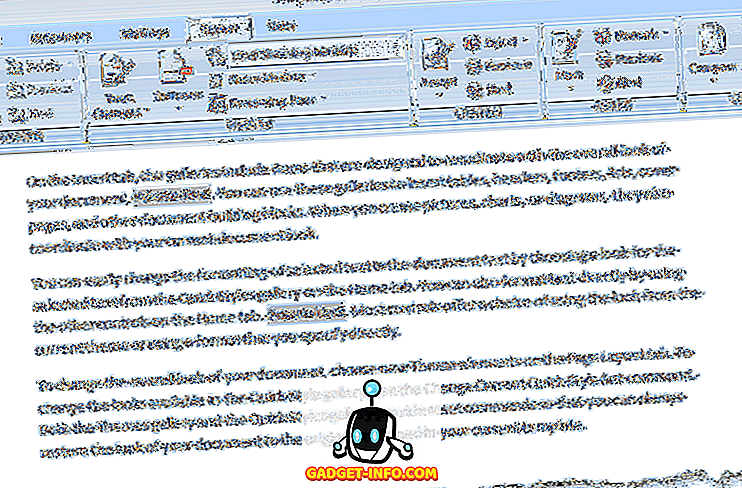
Hvis der er nogen tekst, du har markeret, du ikke vil redigere, kan du markere den markerede tekst igen og vælge Fjern markering fra Fjern markørens rullemenu for at forhindre, at teksten redigeres.
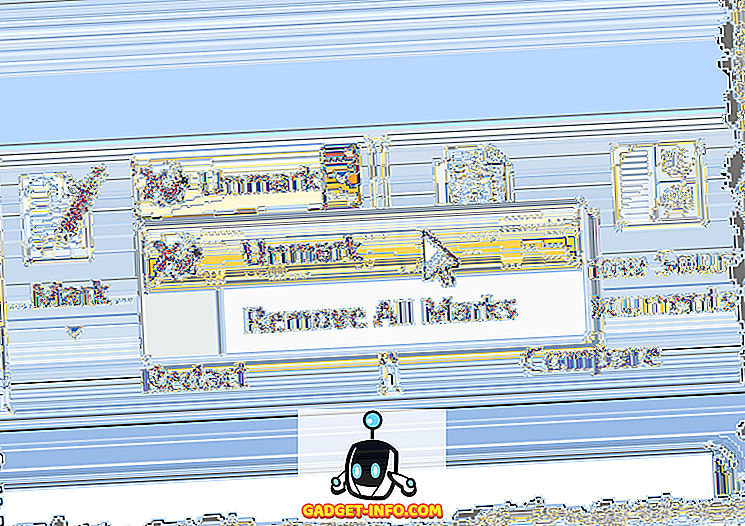
Hvis du vil flytte mellem redaktionsmærkerne i dit dokument til den endelige kontrol, skal du bruge knapperne Næste og Forrige .
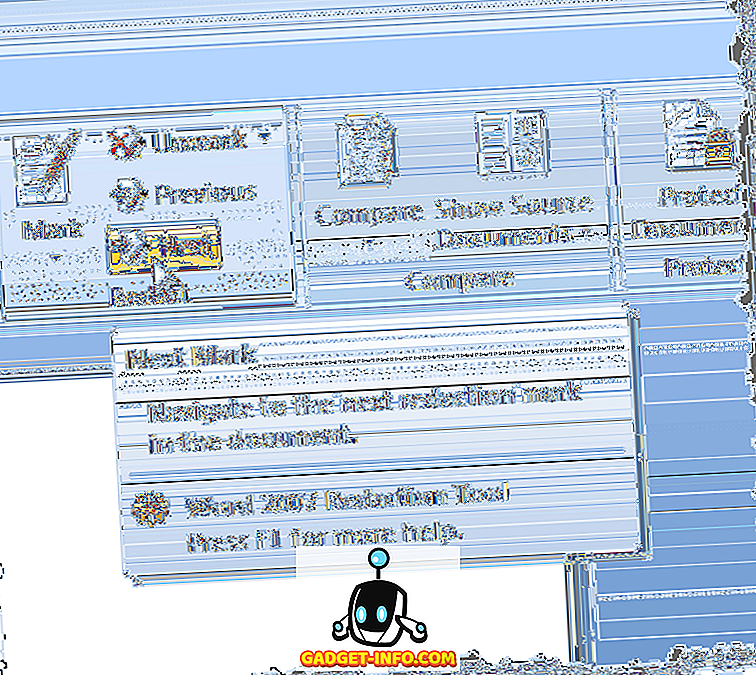
Når du er sikker på, at du har markeret den ønskede tekst, skal du vælge Rediger dokument fra rullemenuen Marker for at fjerne den markerede tekst.
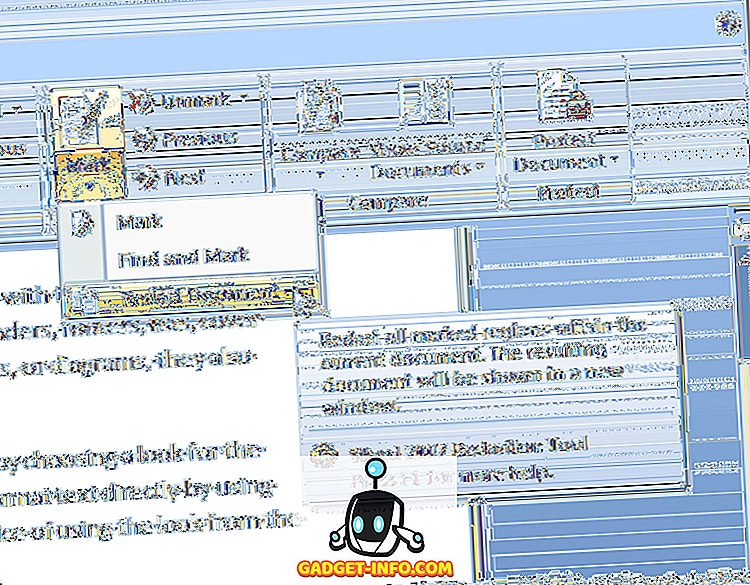
En ny redigeret version af dit dokument oprettes med den markerede tekst erstattet af sorte søjler. En dialogboks vises, når processen er færdig og beder dig om at køre dokumentinspektøren for at kontrollere og fjerne eventuelle skjulte metadata i dokumentet, inden den distribueres. Klik på Inspect for at køre inspektionen eller klik på Luk for at springe over inspektionen.
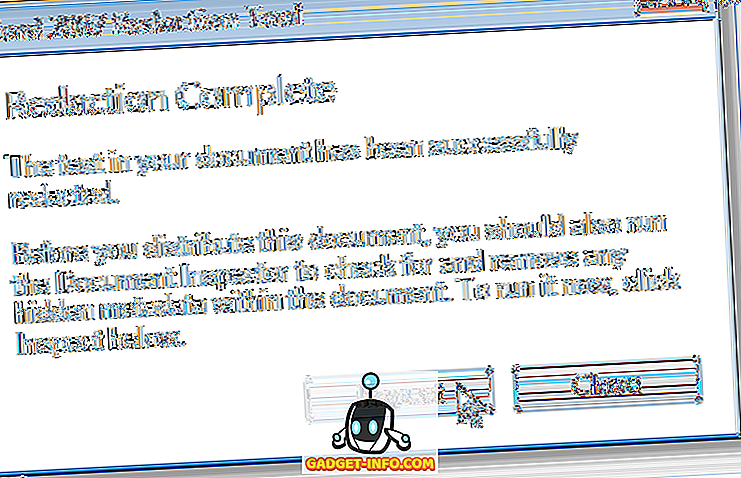
Dialogboksen Dokumentinspektør vises. Forskellige typer metadata er angivet i dialogboksen med et afkrydsningsfelt ved siden af hvert element. Marker afkrydsningsfelterne for de elementer, du vil inspicere for metadata. Klik på knappen Inspekter for at starte inspektionen. Hvis du vil lukke dialogboksen på dette tidspunkt uden at foretage en inspektion, skal du klikke på Luk .
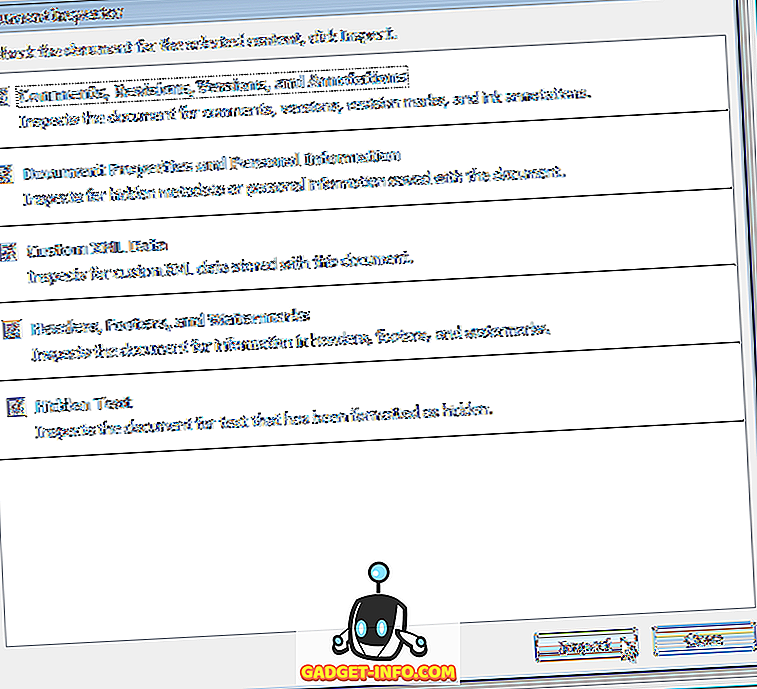
Resultaterne af inspektionen vises i dialogboksen Dokumentinspektør . Hvis der findes nogen metadata, vises et udråbstegn til venstre for det emne, der blev fundet. Hvis du vil fjerne metadataene fra dokumentet, skal du klikke på knappen Fjern alle til højre for elementet.
BEMÆRK: Dokumentinspektøren bemærker nederst i dialogboksen, at nogle ændringer ikke kan fortrydes. Sørg for at du vil fjerne metadataene, før du klikker på knappen Fjern alle .
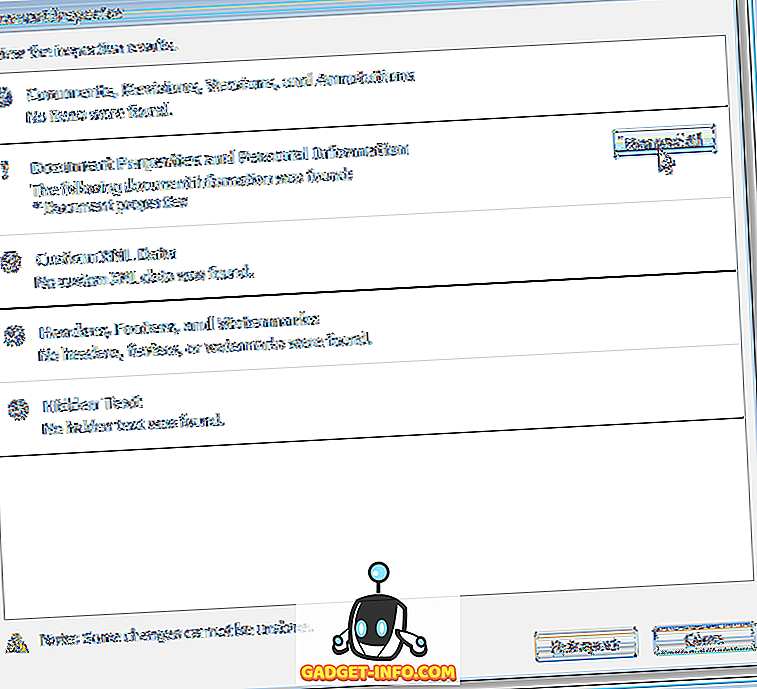
Dialogboksen Dokumentinspektør informerer dig om de foretagne ændringer. Klik på Luk .
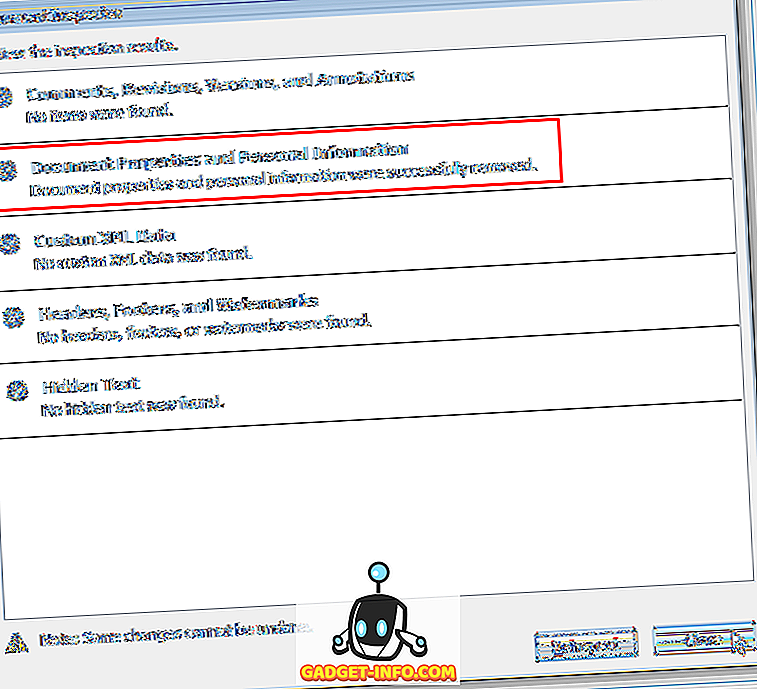
I det nye dokument indsættes sorte søjler over alle de private tekst, du har markeret.
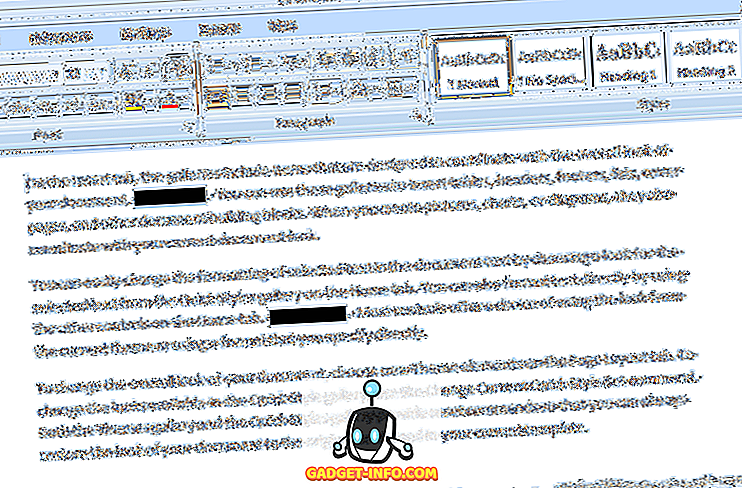
Husk at du ikke kan fjerne de sorte mærker fra teksten i det nye dokument. Vær sikker på at du gemmer filen med et andet navn end originalen, og del det nye dokument, ikke originalen. Du kan gå tilbage til det originale dokument og vælge Fjern alle markeringer fra menuen Fjern markering for at fjerne din markerede tekst, hvis det ønskes.

For yderligere at sikre dit redigerede dokument kan du vælge at beskytte det mod ændring, når du gemmer det som et nyt dokument. Dette giver dig mulighed for at distribuere et dokument, der ikke kan ændres.
For at gøre dette skal du vælge Gem som | Word-dokument fra Office- menuen.
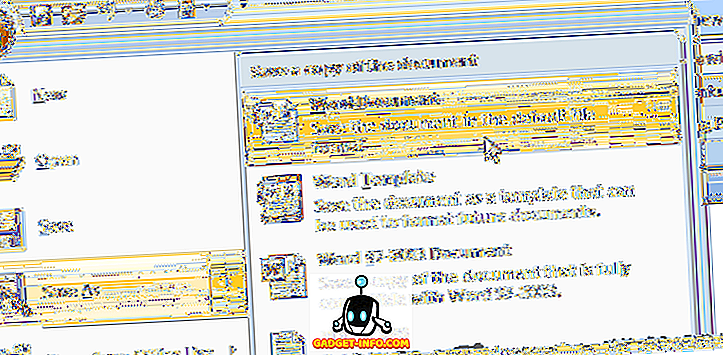
I dialogboksen Gem som, skal du indtaste et nyt navn for den redigerede kopi af dokumentet i redigeringsboksen Filnavn. Klik på knappen Funktioner nederst og vælg Generelle indstillinger i rullemenuen.
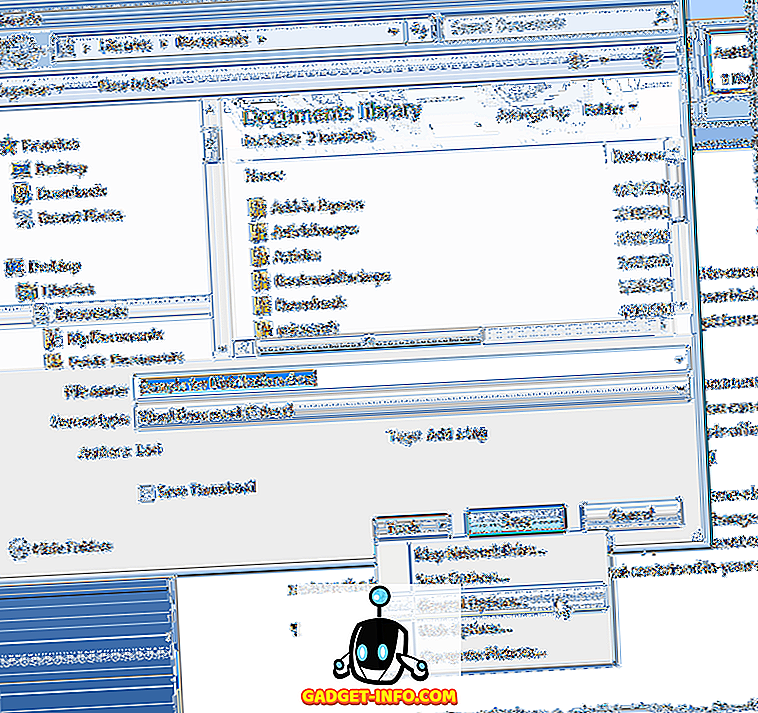
Indtast en adgangskode i dialogboksen Generelle indstillinger i feltet Adgangskode til ændring af redigering, og vælg Kun anbefalet læsning, hvis det ønskes. Klik på OK .
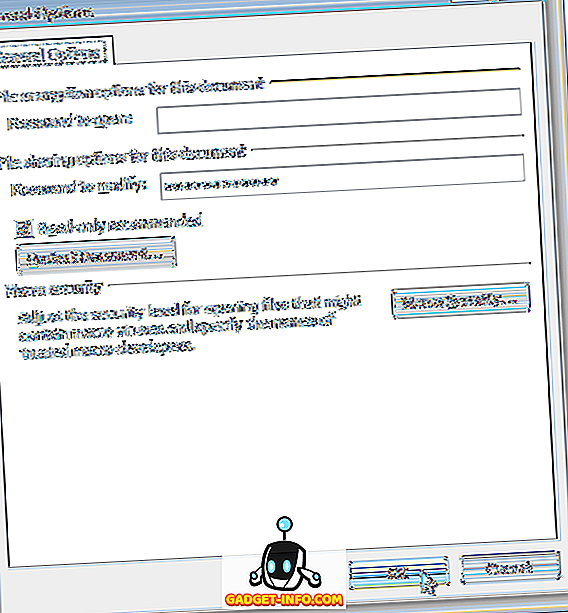
Dialogboksen Bekræft adgangskode vises. Indtast dit kodeord igen, og klik på OK .
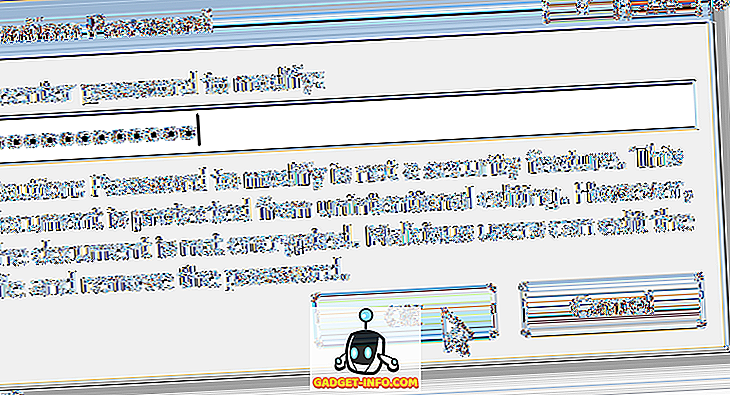
Du vender tilbage til dialogboksen Gem som . Klik på knappen Gem for at gemme dit nye redigerede, sikre dokument.
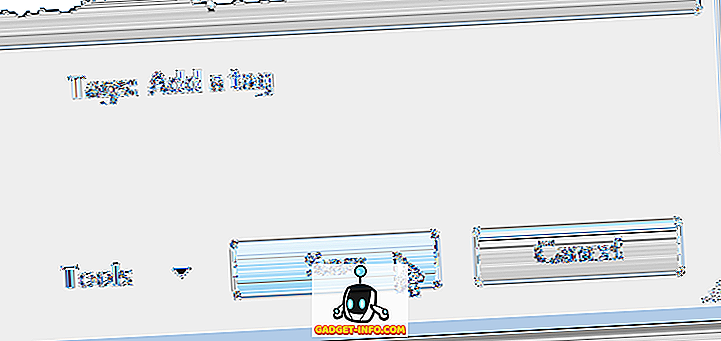
Ved at bruge Word 2007 Redaction Tool og beskytte dokumentet mod ændring, kan du beskytte dine fortrolige oplysninger og bevare dit dokument, når du skal distribuere det. Redaction Tool fungerer lige så godt i Word 2010. Nyd!